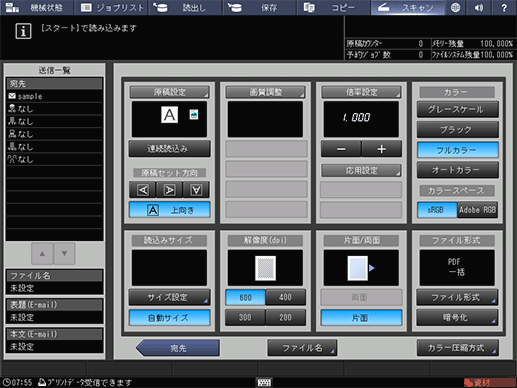WebDAVサーバーに送信する
登録されているWebDAVサーバーを使用する場合
スキャンデータをWebDAVサーバーに送信する場合、WebDAVサーバーがあらかじめ登録されているかどうかにより手順が異なります。
スキャンを押します。
WebDAVを押します。
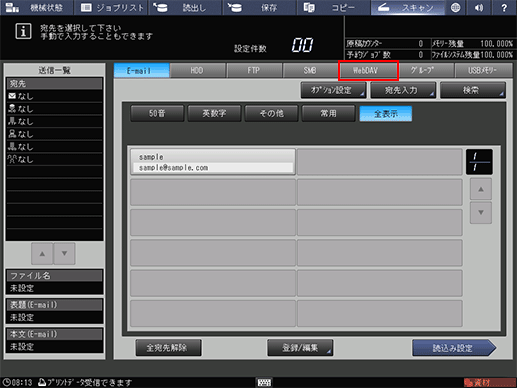
ほそく初期設定ではE-mailの宛先一覧が表示されます。スキャン画面のデフォルトの宛先タブについて詳しくは、ユーザー設定:スキャン設定をごらんください。
送信するWebDAVサーバーの登録名を押します。
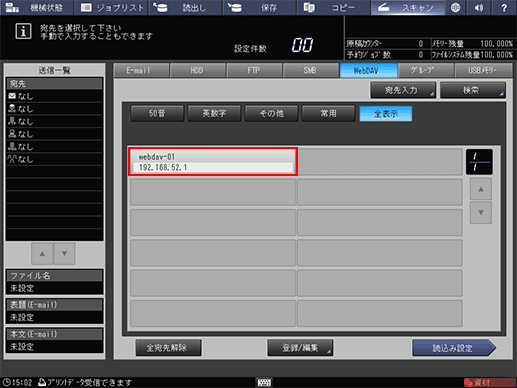
ほそく選択された宛先は、画面左側の送信一覧に表示されます。
ほそく検索を利用すると、登録された宛先を絞り込むことができます。詳しくは、宛先を検索するをごらんください。
ほそく50音、英数字、その他、常用を使用すると、登録名を絞り込むことができます。詳しくは、スキャン画面をごらんください。
ほそく登録名の選択を解除するには、選択されている登録名をもう一度押します。
ほそく宛先を手動で入力する場合は、登録されていないWebDAVサーバーを使用する場合をごらんください。
読込み設定を押します。

読込み条件を設定します。
ほそく詳しくは、読込み設定の画面をごらんください。
ほそくファイル名を押すと、ファイル名を指定できます。
原稿をセットしてから、操作パネルのスタートを押します。
スキャンが開始され、選択した宛先にスキャンデータが保存されます。
ほそく宛先を押すと、スキャン画面に戻ります。
ほそく読込み設定の画面で行った設定と、スキャン画面で選択した宛先は、再起動するまで残ることがあります。操作が終了したら、設定と宛先を解除することをおすすめします。
読込み設定の画面で、操作パネルのリセットを押すと、設定を解除できます。また、宛先を押してスキャン画面に戻り、全宛先解除、または操作パネルのリセットを押すと、宛先を解除できます。
登録されていないWebDAVサーバーを使用する場合
登録されているWebDAVサーバーを使用する場合の手順1、手順2を行います。
宛先入力を押します。

ほそく登録されている宛先を選択する場合は、登録されているWebDAVサーバーを使用する場合をごらんください。
登録名を押してから、登録名を入力します。
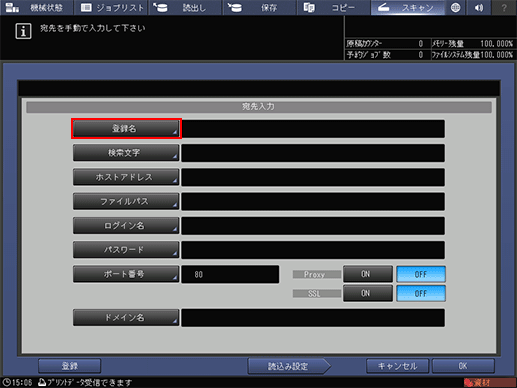
ほそく検索文字は登録名と同じものが自動的に入力されます。変更したい場合は、検索文字を押して、入力しなおしてください。
ホストアドレスを押してから、ホストアドレスを入力します。
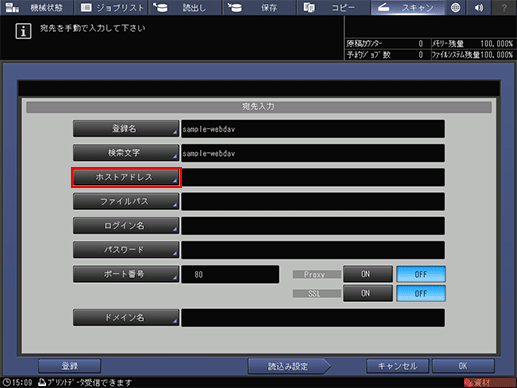
ほそくホストアドレスを押すと、文字を入力する画面が表示されます。
ほそく文字を入力する方法について詳しくは、文字を入力するをごらんください。
ファイルパスを押してから、ファイルパスを入力します。
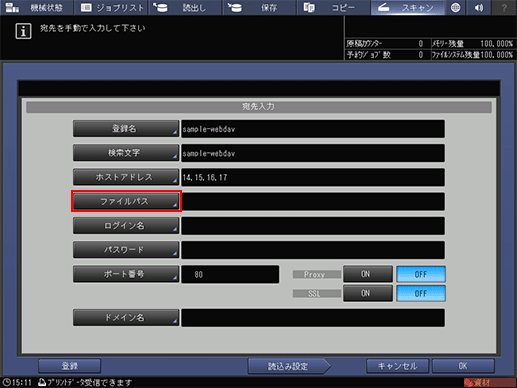
ほそくファイルパスを押すと、文字を入力する画面が表示されます。
ほそく文字を入力する方法について詳しくは、文字を入力するをごらんください。
ログイン名を押してから、ログイン名を入力します。
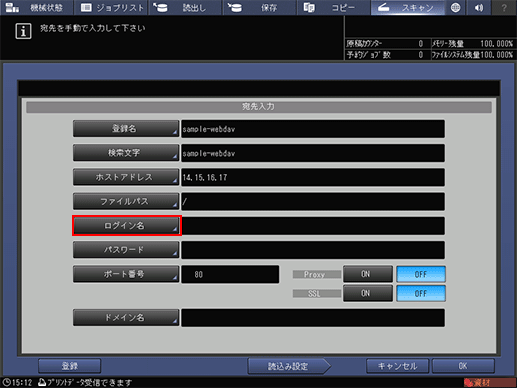
ほそくログイン名を押すと、文字を入力する画面が表示されます。
ほそく文字を入力する方法について詳しく詳しくは、文字を入力するをごらんください。
パスワードを押してから、パスワードを入力します。
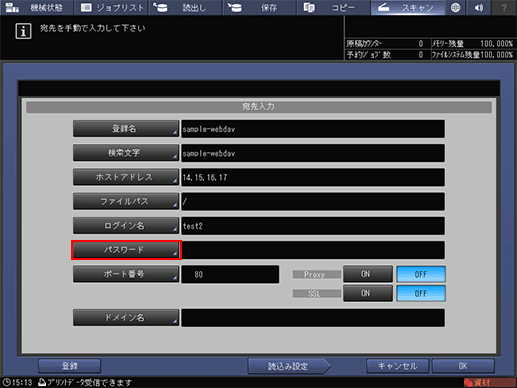
ほそくパスワードを押すと、文字を入力する画面が表示されます。
ほそく文字を入力する方法について詳しくは、文字を入力するをごらんください。
ほそく入力したパスワードは、*で表示されます。
ポート番号を押してから、必要に応じてポート番号を入力します。
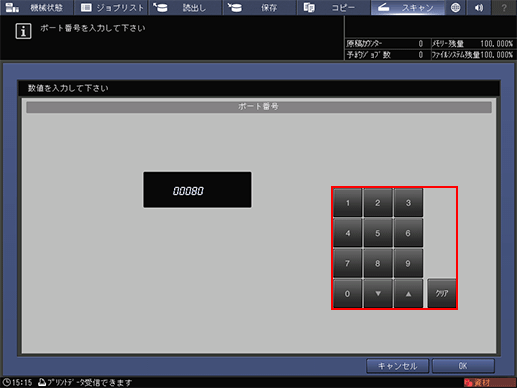
ほそくWebDAVサーバーで使用するポート番号を、5桁の数字(00001 ~ 65535)で設定できます。
ほそくポート番号は、80が標準です(初期値)。通常は、変更する必要はありません。
ほそく詳しくは、ネットワーク管理者にお問い合わせください。
ほそくProxy、SSLを使うときは、それぞれのONを押します。
ドメイン名押してから、ドメイン名を入力します。
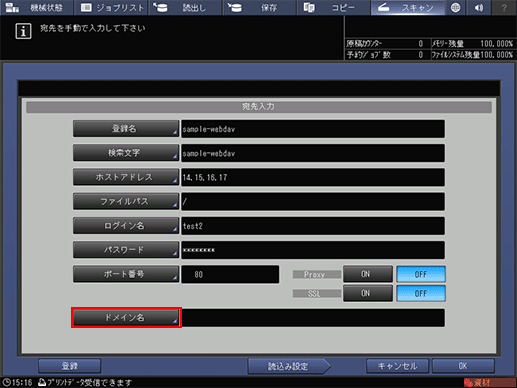
ほそくドメイン名を押すと、文字を入力する画面が表示されます。
ほそく文字を入力する方法について詳しくは、文字を入力するをごらんください。
読込み設定を押します。

ほそく登録を押すと、入力したWebDAVサーバーを登録できます。
登録されているWebDAVサーバーを使用する場合の手順5以降を行います。